Huawei Ascend Y 201 User Manual [de]
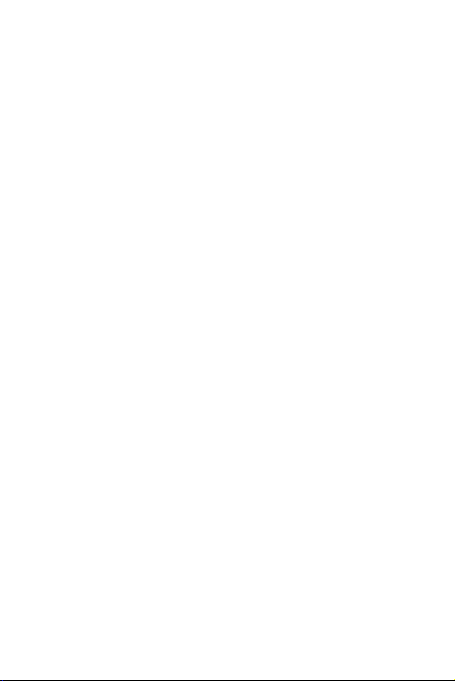
Benutzerhandbuch
HUAWEI Ascend Y 201
Willkommen bei HUAWEI
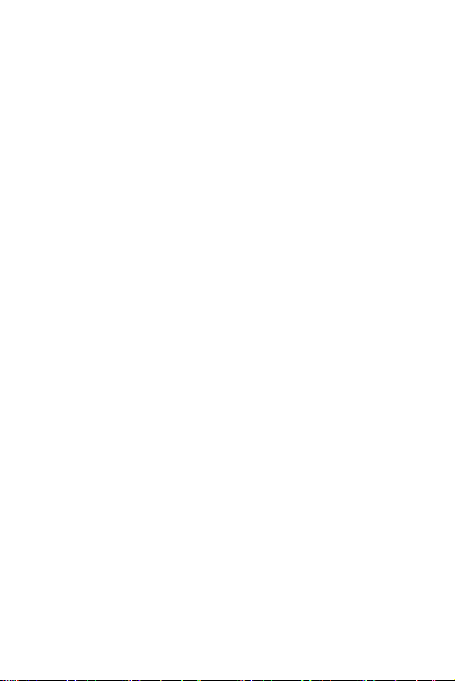
Inhaltsverzeichnis
1 Vor Gebrauch lesen...............................................................1
1.1 Sicherheitsvorkehrungen ............................................................. 1
1.2 Persönliche Daten und Datensicherheit ......................................2
1.3 Rechtliche Hinweise .................................................................... 3
2 Erste Schritte .........................................................................6
2.1 Tastenfunktionen, verfügbar auf Fingerdruck.............................. 6
2.2 Wichtige Information zum Akku ................................................... 7
2.3 Stromspartipps ............................................................................ 7
2.4 Mobiltelefon ein- und ausschalten ...............................................8
2.5 Touchscreen verwenden ............................................................. 9
2.6 Bildschirm sperren und entsperren ............................................ 10
2.7 Startbildschirm ........................................................................... 11
2.8 Anwendungsbildschirm..............................................................15
2.9 MicroSD-Karte verwenden......................................................... 16
3 Anrufe ..................................................................................17
3.1 Anrufe tätigen ............................................................................ 17
3.2 Anrufe annehmen oder ablehnen.............................................. 18
3.3 Andere Funktionen bei einem Anruf .......................................... 20
3.4 Verwenden von Anrufe .............................................................. 21
3.5 Flugmodus verwenden .............................................................. 21
4 Kontakte...............................................................................21
4.1 Kontakte-Anwendung öffnen ..................................................... 22
4.2 Kontakte von einer SIM-Karte importieren................................. 22
4.3 Einen Kontakt hinzufügen.......................................................... 22
4.4 Kontakte zu den Favoriten hinzufügen ...................................... 23
4.5 Suche nach einem Kontakt ........................................................ 23
4.6 Kontakte bearbeiten................................................................... 23
4.7 Mit Kontakten kommunizieren ................................................... 23
i
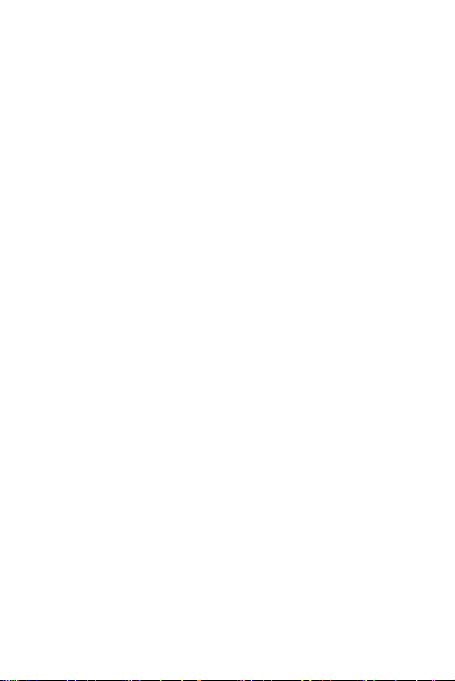
4.8 Kontakte löschen ....................................................................... 24
4.9 Sicherheitskopien und Synchronisation von Kontakten............. 24
4.10 Streams ................................................................................... 25
4.11 Verwaltung von Gruppen......................................................... 27
4.12 Kontakte verknüpfen und trennen............................................ 28
4.13 Kontakte senden ...................................................................... 29
5 Bildschirmtastatur verwenden..............................................29
5.1 Anzeige der Tastatur ................................................................. 29
5.2 Tastatureinstellungen vornehmen ............................................. 30
6 SMS/MMS............................................................................31
6.1 SMS und MMS........................................................................... 31
6.2 E-Mail......................................................................................... 34
7 Verbindung herstellen..........................................................36
7.1 Mobilfunknetze........................................................................... 36
7.2 WLAN ........................................................................................ 37
7.3 Datenverbindung des Telefons freigeben.................................. 38
7.4 Browser...................................................................................... 39
7.5 Bluetooth.................................................................................... 41
8 Unterhaltung........................................................................43
8.1 Fotos und Videos aufnehmen .................................................... 43
8.2 Verwenden von Galerie ............................................................. 45
8.3 Musik hören ............................................................................... 47
8.4 Anhören von UKW-Radio .......................................................... 49
9 Google-Dienste....................................................................50
9.1 Google-Konto erstellen .............................................................. 50
9.2 Gmail ......................................................................................... 51
9.3 Talk ............................................................................................ 52
9.4 Maps .......................................................................................... 54
9.5 YouTube .................................................................................... 55
ii
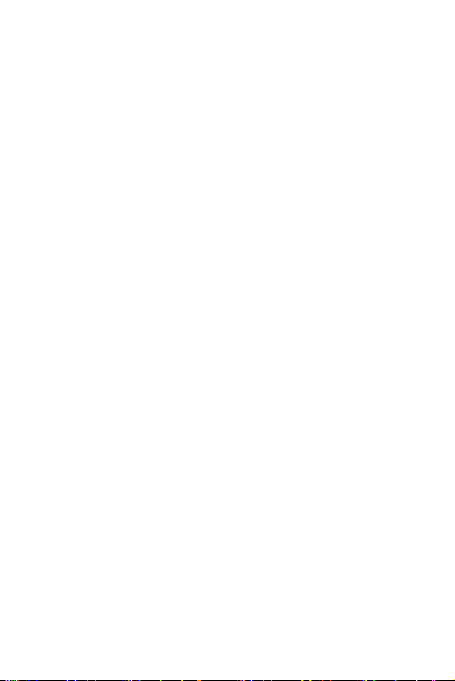
9.6 Play Store .................................................................................. 56
10 Informationen zur Synchronisierung..................................57
10.1 Konten verwalten ..................................................................... 57
10.2 Kontosynchronisierung anpassen............................................ 59
11 Andere Anwendungen verwenden.....................................60
11.1 AppInstaller.............................................................................. 60
11.2 Alles sichern ............................................................................ 61
11.3 Kalender .................................................................................. 61
11.4 Datei Manager ......................................................................... 64
11.5 Uhr ........................................................................................... 66
11.6 Rechner ................................................................................... 67
11.7 Notizbuch ................................................................................. 67
11.8 Wetteruhr ................................................................................. 67
12 Mobiltelefon verwalten.......................................................69
12.1 Datum und Uhrzeit einstellen ................................................... 69
12.2 Display einstellen ..................................................................... 69
12.3 Klingeltöne einstellen ............................................................... 70
12.4 Telefondienste einstellen ......................................................... 71
12.5 Text-to-Speech konfigurieren .................................................. 72
12.6 Mobiltelefon schützen .............................................................. 72
12.7 Anwendungen verwalten ......................................................... 74
12.8 Mobiltelefon zurücksetzen ....................................................... 75
12.9 Online-Update.......................................................................... 76
13 FAQ - Häufig gestellte Fragen...........................................77
iii
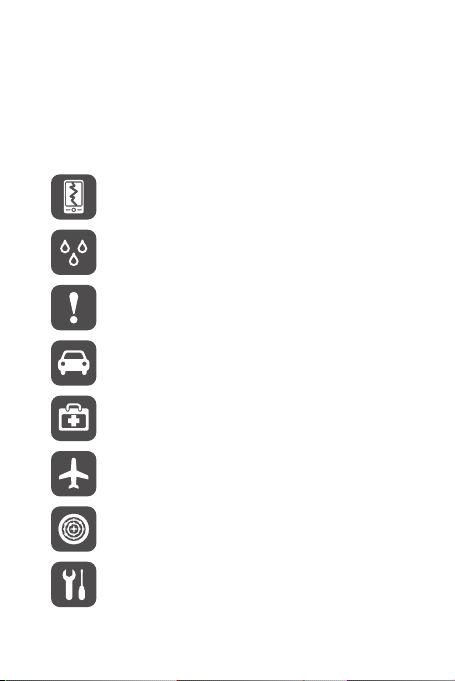
1 Vor Gebrauch lesen
1.1 Sicherheitsvorkehrungen
Lesen Sie die Sicherheitsvorkehrungen sorgfältig durch, um die ordnungsgemäße
Verwendung Ihres Mobiltelefons zu gewährleisten.
Das Mobiltelefon nicht fallen lassen, werfen oder das Gehäuse
beschädigen. Aufprall, Klemmen und Biegen des Mobiltelefons
vermeiden.
Verwenden Sie Ihr Mobiltelefon nicht an Orten mit hoher
Luftfeuchtigkeit (z. B. Badezimmer). Verhindern Sie, dass das
Mobiltelefon in Flüssigkeit getaucht oder gewaschen wird.
Schalten Sie Ihr Mobiltelefon nicht an, wenn eine Verwendung
untersagt ist, oder wenn das Telefon Störungen oder Gefahr
verursachen könnte.
Verwenden Sie das Mobiltelefon nicht am Steuer eines Fahrzeugs.
Beachten Sie die Regeln bzw. Vorschriften in Krankenhäusern und
Gesundheitseinrichtungen. Schalten Sie Ihr Mobiltelefon aus, wenn
Sie sich in der Nähe medizinischer Geräte befinden.
Schalten Sie das Mobiltelefon in Flugzeugen ab. Das Mobiltelefon
kann Störungen der Kontrollgeräte des Flugzeugs verursachen.
Schalten Sie Ihr Mobiltelefon aus, wenn Sie sich in der Nähe
elektronischer Hochpräzisionsgeräte befinden. Das Mobiltelefon
kann die Leistung dieser Geräte beeinflussen.
Versuchen Sie nicht, das Mobiltelefon oder Zubehörteile zu
demontieren. Das Mobiltelefon darf nur von qualifiziertem Personal
gewartet oder repariert werden.
1
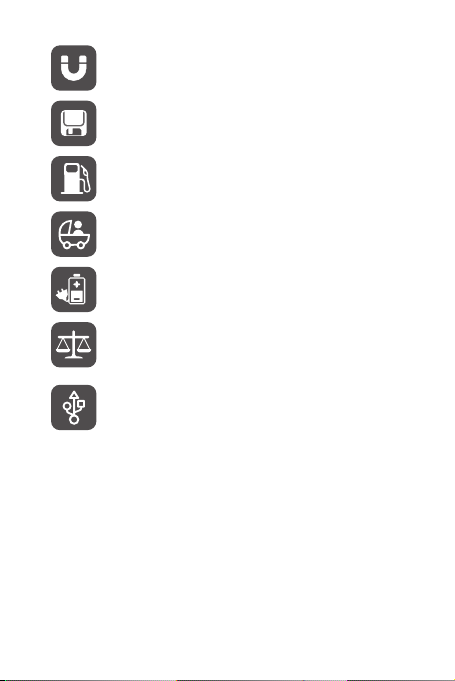
Bewahren Sie das Mobiltelefon und die Zubehörteile nicht in
Behältern auf, die einem starken elektromagnetischen Feld
ausgesetzt sind.
Bewahren Sie magnetische Speichermedien nicht in der Nähe Ihres
Mobiltelefons auf. Von dem Mobiltelefon ausgehende Strahlung
könnte die dort gespeicherten Informationen löschen.
Setzen Sie Ihr Mobiltelefon keinen hohen Temperaturen aus und
bewahren Sie das Mobiltelefon nicht an Orten auf, an denen sich
brennbare Stoffe befinden (z. B. Tankstellen).
Bewahren Sie Ihr Mobiltelefon und das Zubehör außer Reichweite
von Kindern auf. Kinder dürfen das Mobiltelefon nicht ohne Aufsicht
verwenden.
Verwenden Sie nur zugelassene Batterien/Akkus und Ladegeräte,
um das Risiko von Explosionen zu vermeiden.
Beachten Sie alle Gesetze und Vorschriften zur Verwendung von
drahtlosen Geräten. Respektieren Sie bei der Verwendung des
drahtlosen Geräts die Privatsphäre und die Rechte Dritter.
Beachten Sie genau die entsprechenden Anweisungen dieses
Handbuchs bei der Verwendung des USB-Kabels. Eine
Missachtung kann zu Schäden an Ihrem Mobiltelefon oder PC
führen.
1.2 Persönliche Daten und Datensicherheit
Bei Verwendung einiger Funktionen oder Drittanwendungen können Ihre
persönlichen Informationen und Daten verloren gehen oder Dritten zugänglich
werden. Wir empfehlen verschiedene Maßnahmen zum Schutz Ihrer persönlichen
und vertraulichen Daten.
• Bewahren Sie Ihr Gerät an einem sicheren Ort auf, damit es von Unbefugten nicht
benutzt werden kann.
2
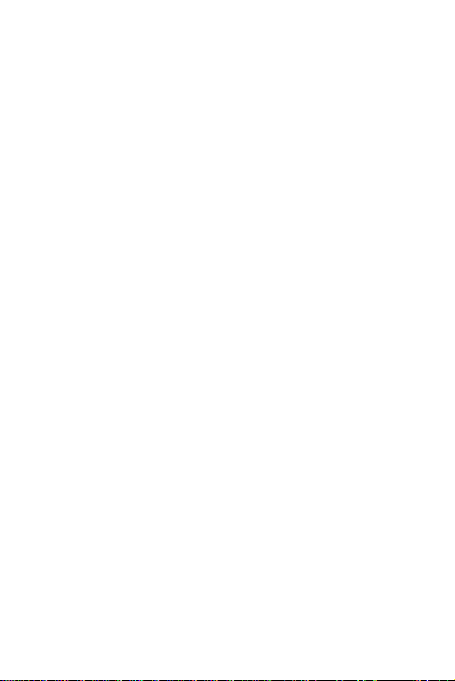
• Sperren Sie den Bildschirm Ihres Geräts und richten Sie ein Passwort oder
Freischaltmuster ein, um ihn wieder aktivieren zu können.
• Sichern Sie die persönlichen Daten auf Ihrer SIM-/UIM-Karte, Speicherkarte oder
im Speicher Ihres Geräts regelmäßig. Wenn Sie Ihr Gerät wechseln, verschieben
oder löschen Sie alle persönlichen Daten von Ihrem alten Gerät.
• Wenn Sie befürchten, dass sich in Nachrichten oder E-Mails von Unbekannten
Viren befinden, löschen Sie die Nachrichten, ohne sie zu öffnen.
• Wenn Sie mit Ihrem Gerät im Internet surfen, vermeiden Sie Websites, die ein
Sicherheitsrisiko bergen könnten, um einen Diebstahl Ihrer persönlichen Daten zu
verhindern.
• Wenn Sie Dienste wie Wi-Fi oder Bluetooth zur Anbindung verwenden, legen Sie
für diese Geräte Passwörter fest, um unberechtigte Zugriffe zu verhindern. Wenn
diese Dienste nicht benötigt werden, schalten Sie sie aus.
• Installieren oder aktualisieren Sie die Sicherheitssoftware des Geräts regelmäßig
und führen Sie Virenscans durch.
• Beschaffen Sie Fremdanwendungen nur von legitimen Quellen. Überprüfen Sie
heruntergeladene Fremdanwendungen auf Viren.
• Installieren Sie von Huawei oder externen Service-Anbietern herausgegebene
Sicherheitsprogramme oder Patches.
• Einige Anwendungen benötigen und senden Standortdaten. Dadurch können
eventuell Dritte in der Lage sein, Ihre Standortdaten zu veröffentlichen.
• Ihr Gerät verfügt eventuell über eine Erkennung und Diagnosedaten für die
Anbieter von Drittanwendungen. Drittanbieter nutzen diese Daten, um ihre
Produkte und Dienste zu verbessern.
• Wenn Sie sich Sorgen wegen der Sicherheit Ihrer persönlichen Informationen und
Daten machen, wenden Sie sich an mobile@huawei.com.
1.3 Rechtliche Hinweise
Copyright © Huawei Technologies Co., Ltd. 2012. Alle Rechte vorbehalten.
Kein Teil dieses Dokuments darf ohne vorherige schriftliche Zustimmung von Huawei
Technologies Co., Ltd. vervielfältigt oder in irgendeiner Form übertragen werden.
3
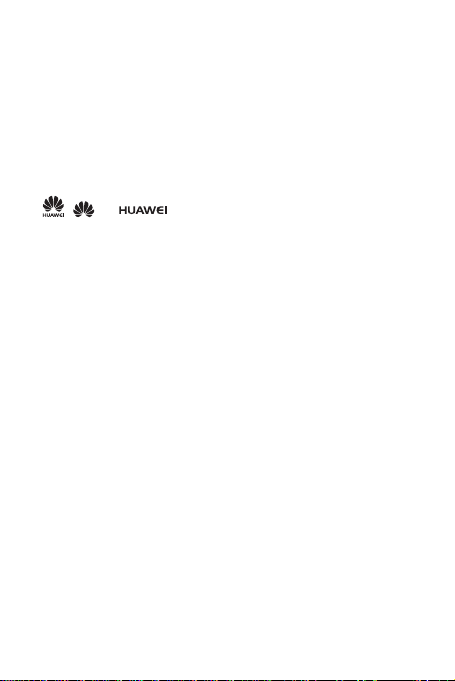
Das in diesem Handbuch beschriebene Produkt kann urheberrechtlich geschützte
Software der Huawei Technologies Co., Ltd. und/oder anderen Lizenzgebern
enthalten. Die Kunden sind nicht berechtigt, die Software auf irgendeine Weise zu
vervielfältigen, zu verbreiten, zu ändern, zu dekompilieren, zu disassemblieren, zu
entschlüsseln, zu extrahieren, zurückzuentwickeln, zu vermieten, abzutreten oder
eine Unterlizenz dafür zu gewähren, sofern diese Beschränkungen nicht nach
geltendem Recht untersagt sind oder der jeweilige Urheberrechtsinhaber diesen
Tätigkeiten zugestimmt hat.
Markenzeichen und Genehmigungen
, und sind Warenzeichen oder eingetragene Warenzeichen
von Huawei Technologies Co., Ltd.
Andere genannte Warenzeichen, Produkt-, Dienstleistungs- und Firmennamen sind
Eigentum ihrer jeweiligen Besitzer.
Android ist eine Marke der Firma Google Inc.
Hinweis
Einige der hier beschriebenen Merkmale des Produkts und seiner Zubehörteile sind
von der installierten Software und den Merkmalen und Einstellungen des lokalen
Netzes abhängig und können nicht aktiviert oder vom lokalen Netzbetreiber bzw.
Netzanbieter eingeschränkt werden. Deshalb stimmen die Beschreibungen in
diesem Handbuch eventuell nicht genau mit dem gekauften Produkt oder Zubehör
überein.
Huawei Technologies Co., Ltd. behält sich das Recht vor, alle Informationen oder
Spezifikationen in diesem Handbuch ohne vorherige Ankündigung und ohne
Gewähr zu ändern.
Hinweis zu Fremdsoftware
Huawei Technologies Co., Ltd. ist nicht Inhaber des geistigen Eigentums von
Fremdsoftware und Anwendungen Dritter, die mit diesem Produkt ausgeliefert
werden. Deshalb übernimmt Huawei Technologies Co., Ltd. keinerlei Gewähr für
diese Software und Anwendungen Dritter. Huawei Technologies Co., Ltd. leistet
außerdem keinerlei Support für die Anwendung dieser Software und Anwendungen
und ist nicht verantwortlich oder haftbar für die Funktionen dieser Software und
Anwendungen Dritter.
Fremdsoftware und Anwendungsdienste können jederzeit unterbrochen oder
ausgesetzt werden. Huawei Technologies Co., Ltd. übernimmt keine Garantie für die
Verfügbarkeit von Inhalten oder Diensten während ihrer Laufzeit. Externe
4
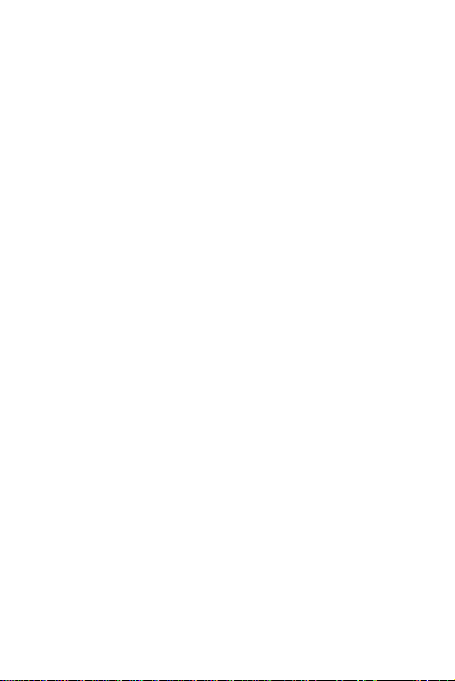
Dienstleister liefern Inhalt und Dienste über Netz- oder Übertragungswerkzeuge, die
außerhalb der Kontrolle durch Huawei Technologies Co., Ltd. liegen. Soweit nach
geltendem Recht zulässig, lehnt Huawei Technologies Co., Ltd. ausdrücklich jede
Haftung oder Schadenersatz für Dienste von externen Dienstleistern oder bei
Unterbrechung oder Beendigung der Inhalte oder Dienste Dritter ab.
Huawei Technologies Co., Ltd. ist nicht für die Rechtmäßigkeit, Qualität oder andere
Aspekte der auf diesem Produkt installierten Software bzw. hoch- oder
heruntergeladener Fremdarbeiten wie Texte, Bilder, Videos oder Software
verantwortlich. Die Kunden tragen selbst das Risiko sämtlicher Folgen der Installation
von Software oder des Hoch- oder Herunterladen externer Fremdleistungen,
einschließlich der Kompatibilität zwischen der Software und diesem Produkt.
Dieses Produkt arbeitet mit dem Open-Source-Betriebssystem Android™. Huawei
Technologies Co., Ltd. hat notwendige Änderungen am System vorgenommen.
Deshalb unterstützt dieses Produkt unter Umständen nicht alle Funktionen, die vom
Standard-Betriebssystem Android unterstützt werden, oder ist eventuell nicht mit
jeder Fremdsoftware kompatibel. Huawei Technologies Co., Ltd. übernimmt in
diesen Fällen keine Haftung.
HAFTUNGSAUSSCHLUSS
DIE INHALTE DIESES HANDBUCHS W ERDEN AUF "AS-IS"-BASIS
BEREITGESTELLT. SOFERN NICHT NACH GELTENDEM RECHT
UNZULÄSSIG, WIRD BEZÜGLICH DER RICHTIGKEIT, ZUV ERLÄSSIGKEIT
ODER INHALTE DIESES HANDBUCHS KE INERLEI AUSDRÜCKLICHE ODER
STILLSCHWEIGENDE HAFTUNG ÜBERNOMMEN, EINSCHLIESSLICH UNTER
ANDEREM DIE STILLSCHWEIGENDE ZUSICH ERUNG DER
MARKTGÄNGIGKEIT ODER GEBRAUCHSTAUGLICHKEIT.
HAFTUNGSBESCHRÄNKUNGEN
SOWEIT NACH GELTENDEM RECHT ZULÄSSIG, HAFTET HUAWEI
TECHNOLOGIES CO., LTD. NI CHT FÜR BESONDERE, KONKRETE,
INDIREKTE ODER FOLGESCHÄDEN, ENTGANGENE GEWI NNE,
GESCHÄFTSMÖGLICHKEITEN, EINNAHMEN, DATEN, GOODWILL ODER
ERWARTETE KOSTENEINSPARUNGEN:
DIE HAFTUNG VON HUAWEI TECHNOLOGIES CO ., LTD. BEI DER
VERWENDUNG DES IN DIESEM DOKUMENT BESCHRIEBENEN PR ODUKTS
BESCHRÄNKT SICH MAXIMAL AUF DEN VOM KUNDEN FÜR DAS PRODUKT
BEZAHLTEN KAUFPREIS (DIESE EINSCHRÄNKUNG GILT NICHT FÜR DIE
5
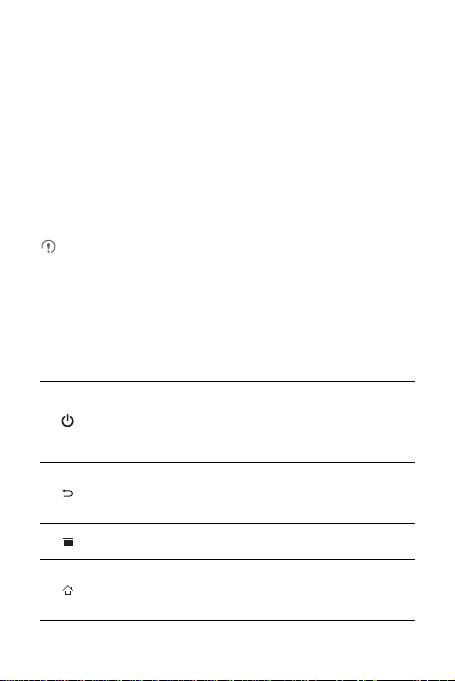
HAFTUNG FÜR PERSONENSCHÄDEN, SOWEIT DIE GELTEN DEN GESETZE
DIESE EINSCHRÄNKUNG VERBIETEN).
Import- und Exportbestimmungen
Die Kunden müssen alle geltenden Aus- und Einfuhrgesetze und -richtlinien
einhalten und sind für die Einholung der erforderlichen behördlichen Genehmigungen
und Lizenzen für Ausfuhr, Wiederausfuhr oder Einfuhr des in diesem Handbuch
genannten Produkts verantwortlich, einschließlich der darin enthaltenen Software
und technischen Daten.
2 Erste Schritte
Alle Abbildungen in dieser Anleitung dienen nur zur Referenz. Die tatsächlichen
Anzeigefunktionen Ihres Telefons können von den hier beschriebenen
abweichen, da Sie abhängig von der Softwareversion sind.
2.1 Tastenfunktionen, verfügbar auf Fingerdruck
• Gedrückt halten, um das Telefon einzuschalten.
• Drücken und halten, um das Menü
• Drücken, um den Bildschirm zu sperren, wenn Ihr Mobiltelefon
eingeschaltet ist.
• Berühren, um zum vorherigen Bildschirm zurückzukehren oder eine
der laufenden Anwendungen zu beenden.
• Berühren, um die Tastatur auszublenden.
Berühren, um das Menü auf einem aktiven Bildschirm zu öffnen.
• Berühren, um zum Startbildschirm zurückzukehren.
• Berühren und halten, um die zuletzt verwendeten Anwendungen
anzuzeigen.
Telefonoptionen
zu öffnen.
6
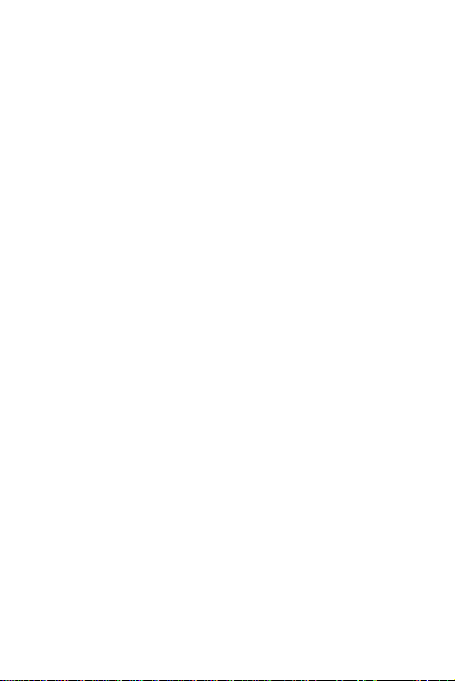
2.2 Wichtige Information zum Akku
• Wenn der Akku länger nicht mehr verwendet wurde, können Sie möglicherweise
Ihr Mobiltelefon nicht sofort anschalten, nachdem Sie begonnen haben, Ihren Akku
aufzuladen. Laden Sie den Akku für einige Minuten bei abgeschaltetem
Mobiltelefon auf, bevor Sie versuchen, das Telefon einzuschalten.
• Wenn der Akku älter wird, nimmt die Leistungsfähigkeit ab. Die Ladung hält nicht
mehr so lange wie mit einem neuen Akku. Wenn die Akkulaufzeit nach dem
ordnungsgemäßen Aufladen merklich kürzer ist als üblich, tauschen Sie den Akku
mit einem neuen vom gleichen Typ aus.
• Die Verwendung von Datendiensten erhöht den Stromverbrauch des Telefons,
und wird daher die Länge der Zeit reduzieren, die das Telefon zwischen den
Aufladungen verwendet werden kann.
• Die vollständige Ladezeit des Akkus hängt von der Umgebungstemperatur und
vom Alter des Akkus ab
• Wenn der Akkuladestand gering ist, warnt Sie das Telefon und zeigt eine Meldung
an. Wenn der Akku fast aufgebraucht ist, schaltet sich Ihr Telefon automatisch aus.
2.3 Stromspartipps
Die Betriebsdauer Ihres Akkus hängt ab von dem Netzwerk, mit dem Sie verbunden
sind und von der Art und Weise, wie Sie Ihr Mobiltelefon verwenden.
Hier finden Sie ein paar Tipps, um Ihren Stromverbrauch zu reduzieren:
• Wenn Sie keine 3G-Dienste benötigen, richten Sie Ihr Mobiltelefon für eine
Verbindung mit einem 2G-Netzwerk ein.
• Wenn Ihr Telefon nicht verwendet wird, schalten Sie die Hintergrundbeleuchtung
des Bildschirms ab.
• Verringern Sie die Zeit bis die Hintergrundbeleuchtung des Bildschirms sich
ausschaltet, wenn das Telefon im Leerlauf ist.
• Verringern Sie die Bildschirmhelligkeit.
• Schalten Sie Bluetooth aus, wenn Sie es nicht verwenden. Erlauben Sie die
Sichtbarkeit Ihres Mobiltelefons für andere Bluetooth-Geräte nur, wenn Sie eine
Bluetooth-Verbindung herstellen möchten.
• Schalten Sie WLAN aus, wenn Sie es nicht verwenden.
7
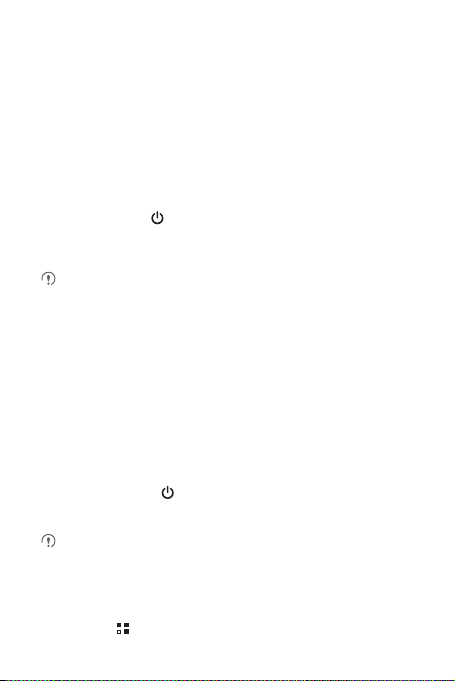
• Deaktivieren Sie den GPS-Empfänger Ihres Mobiltelefons, wenn Sie diesen nicht
benutzen.
• Verringern Sie die Lautstärke.
• Schließen Sie stromfressende Programme, wenn Sie sie nicht brauchen.
• Schalten Sie den Datendienst aus.
2.4 Mobiltelefon ein- und ausschalten
2.4.1 Mobiltelefon einschalten
Drücken und halten Sie . Wenn Sie Ihr Telefon zum ersten Mal einschalten,
werden Sie gebeten, sich bei Ihrem Konto anzumelden und Ihr Mobiltelefon
einzurichten.
Wenn der Schutz Ihres Mobiltelefons durch eine persönliche
Identifikationsnummer (PIN) aktiviert ist, müssen Sie vor der Verwendung des
Mobiltelefons zunächst Ihre PIN eingeben.
2.4.2 Mobiltelefon einrichten
Wenn Sie das Mobiltelefon zum ersten Mal einschalten, erscheint ein
Einrichtungsassistent, der Ihnen bei der Einrichtung des Geräts hilft.
Der Einrichtungsassistent hilft Ihnen in folgenden Fällen:
• Ihr Konto anlegen oder dabei anmelden
• Treffen Sie zunächst Entscheidungen, wie Sie Ihr Mobiltelefon nutzen wollen.
2.4.3 Mobiltelefon ausschalten
1. Drücken und halten Sie , um das Menü
2. Berühren Sie
Ausschalten
Wenn
Schnellstart
Wenn
Schnellstart
auszuschalten.
.
aktiviert ist, wird das Telefon in den Ruhezustand wechseln.
deaktiviert ist, berühren Sie OK, um das Telefon vollständig
2.4.4 Schnellstart einschalten
1. Berühren Sie >
8
Einstellung.
Telefonoptionen
>
Anwendungen
zu öffnen.
.
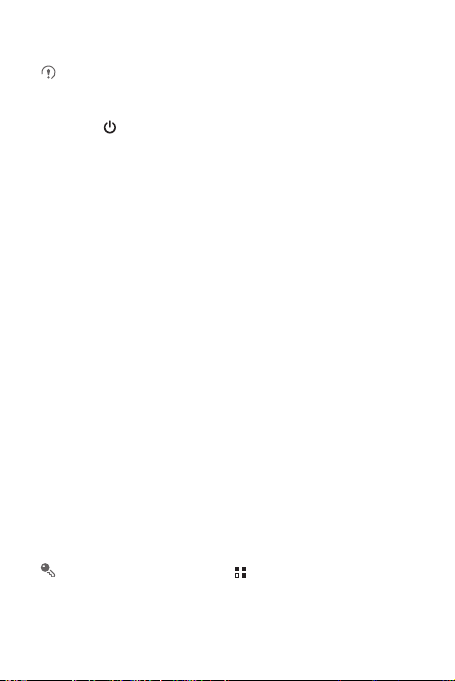
2. Markieren Sie das Kontrollkästchen
Schalten Sie
Schnellstart
Schnellstart
.
nicht ein, wenn Sie sich im Flugzeug befinden.
2.4.5 Mobiltelefon neu starten
1. Halten Sie gedrückt, um das Menü
2. Drücken Sie
3. Drücken Sie OK.
Neustarten
.
Telefonoptionen
zu öffnen.
2.5 Touchscreen verwenden
2.5.1 Aktionen auf dem Touchscreen
•
Berühren Sie
Sie ein Element auswählen, eine Auswahl bestätigen oder eine Anwendung
starten.
•
Berühren und halten:
es nicht frei, bis Ihr Mobiltelefon darauf reagiert. Um beispielsweise das
Optionsmenü für den aktiven Bildschirm zu öffnen, berühren Sie den Bildschirm
und bleiben mit Ihrem Finger darauf, bis das Menü angezeigt wird.
•
Bewegen
Bildschirm.
•
Ziehen
Finger. Um ein Element zu bewegen, ziehen Sie das Element auf einen Teil des
Bildschirms. Sie können ein Symbol ziehen, um es entweder zu bewegen oder es
zu löschen.
2.5.2 Bildschirm des Mobiltelefons drehen
Die Orientierung der meisten Bildschirme wird auf Querformat oder Hochformat
umschalten, wenn Sie Ihr Telefon seitwärts drehen.
: Durch eine Berührung des Bildschirms mit Ihrem Finger können
: Berühren Sie ein Element mit Ihrem Finger, und geben Sie
: Bewegen Sie Ihren Finger entweder vertikal oder horizontal über den
: Berühren und halten Sie das von Ihnen gewünschte Element mit Ihrem
Berühren Sie auf dem Startbildschirm >
autom. drehen
, um die Funktion zu deaktivieren.
Einstellung.
>
Display
>
Display
9
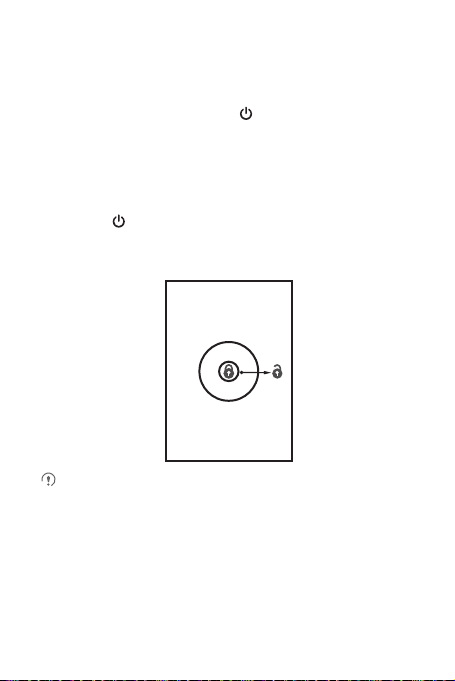
2.6 Bildschirm sperren und entsperren
2.6.1 Bildschirm sperren
• Ist das Telefon eingeschaltet, drücken Sie , um den Bildschirm zu sperren. Bei
gesperrtem Bildschirm können Sie weiter Nachrichten und Anrufe empfangen.
• Der Bildschirm wird automatisch gesperrt, wenn Sie Ihr Telefon über einen
bestimmten Zeitraum nicht verwenden.
2.6.2 Bildschirm entsperren
1. Drücken Sie , um den Bildschirm zu aktivieren.
2. Ziehen Sie das Sperrsymbol von links nach rechts, um den Bildschirm zu
entsperren.
Wenn Sie ein Entsperrungsmuster für den Bildschirm eingerichtet haben,
werden Sie aufgefordert, das Muster auf den Bildschirm zu ziehen, um ihn zu
entsperren.
10
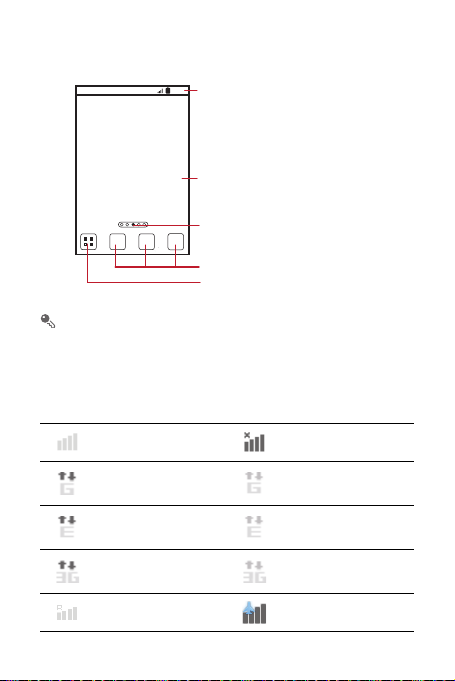
2.7 Startbildschirm
10:23
Berühren Sie diese Fläche, um
alle Ihre Anwendungen zu öffnen.
Shortcuts
Benachrichtigungsleiste:
Zeigt Erinnerungen und die
Telefon-Statussymbole an. Sie
können die Benachrichtigungsleiste
mit dem Finger nach unten schieben,
um das Benachrichtigungsfenster
zu öffnen.
Displaybereich:
Hauptanzeigebereich des Telefons.
Startbildschirm und
Erweiterungsanzeige
Berühren und halten Sie eine Verknüpfung, bis das Mobiltelefon vibriert, dann
können Sie sie an die gewünschte Stelle oder in den Papierkorb ziehen. Sie
können ein Symbol auch von einem anderen Bildschirmbereich auf die
Verknüpfungsposition ziehen.
2.7.1 Benachrichtigungs- und Statussymbole
Signalstärke Kein Signal
Verbindung mit dem
GPRS-Funknetzwerk
Verbindung mit dem
EDGE-Funknetzwerk
Verbindung mit dem 3GFunknetzwerk
Roaming Flugmodus
GPRS aktiv
EDGE aktiv
3G aktiv
11
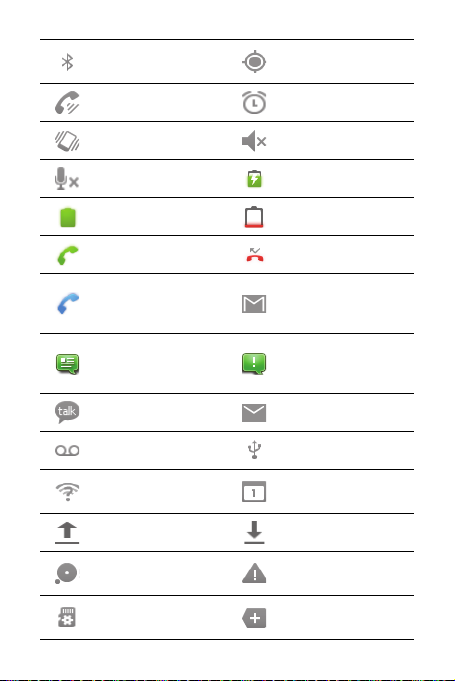
Bluetooth aktiv
Lautsprecher aktiv Alarm aktiviert
Vibrationsmodus Klingelton lautlos
Anruf Stumm geschaltet Akku aufladen
Akku voll Akku extrem niedrig
Anruf wird getätigt Entgangener Anruf
Anruf wird über ein
Bluetooth-Headset
getätigt
Neue Text- oder
Multimedianachricht
Neue Chat-Nachricht Neue E-Mail
Neue Voicemail Mit einem PC verbunden
Offene WLAN-Netzwerke
verfügbar
Wird hochgeladen Wird heruntergeladen
Speicherkapazität des
Telefons sinkt
Vorbereitung der
microSD-Karte
Standortdaten von GPS
werden empfangen
Neue Mail von Gmail
Problem mit der
Zustellung von Text- oder
Multimedia-Nachrichten
Anstehendes Ereignis
Problem bei Anmeldung
oder Synchronisation
Weitere nicht angezeigte
Benachrichtigungen
12
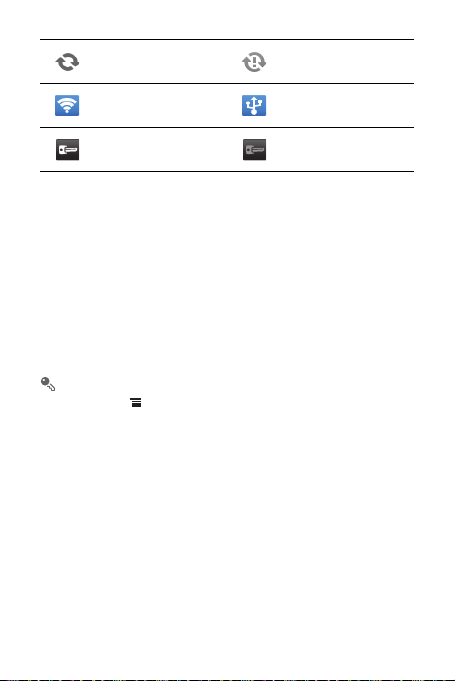
Daten synchronisieren
Tragbarer WLANHotspot aktiv
Mit einem VPN
verbunden
Synchronisierung
fehlgeschlagen
USB-Tethering aktiv
Vom VPN getrennt
2.7.2 Benachrichtigungsbereich
Sie werden von Ihrem Mobiltelefon benachrichtigt, wenn Sie eine neue Nachricht
erhalten oder ein Termin ansteht. Der Benachrichtigungsbereich informiert auch über
Alarme und Einstellungen. Öffnen Sie den Benachrichtigungsbereich, um Ihren
Netzbetreiber aufzurufen oder eine Nachricht, Erinnerung oder
Terminbenachrichtigung anzuzeigen.
Benachrichtigungsfenster öffnen
1. Wenn in der Benachrichtigungsleiste ein neues Benachrichtigungssymbol
erscheint, legen Sie Ihren Finger auf die Benachrichtigungsleiste und bewegen Sie
sie nach unten, um das Benachrichtigungsfenster zu öffnen.
Sie können auch die Benachrichtigungsleiste aus dem Startbildschirm öffnen:
Berühren Sie >
2. Im Fenster haben Sie folgende Möglichkeiten:
• Berühren Sie eine Benachrichtigung, um die entsprechende Anwendung zu
öffnen.
• Berühren Sie
Benachrichtigungsfenster schließen
Berühren Sie den unteren Bereich des Bildschirms und halten Sie die Berührung.
Schieben Sie ihn nach oben, um ihn zu schließen.
Benachrichtigungen
Löschen
, um alle Benachrichtigungen zu löschen.
, um das Fenster zu öffnen.
13
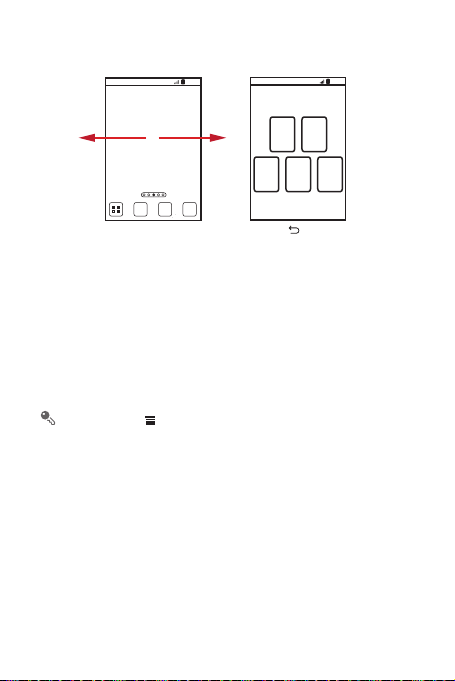
2.7.3 Andere Bereiche des Hauptbildschirms anzeigen
Bewegen Sie Ihren Finger
nach links oder rechts über
den Startbildschirm.
Berühren Sie , um
Vorschaubilder des
Startbildschirms und dessen
Erweiterungen anzuzeigen.
Berühren Sie ein Vorschaubild,
um den Bildschirm zu öffnen.
10:23
10:23
2.7.4 Startbildschirm anpassen
Neues Bildschirmelement auf dem Startbildschirm hinzufügen
1. Berühren und halten Sie eine leere Fläche auf dem Startbildschirm, bis das Menü
Aktion auswählen
Sie können auch >
Menü
2. Wählen Sie ein Element aus, das zum Startbildschirm hinzugefügt werden soll.
Element vom Startbildschirm verschieben
1. Berühren und halten Sie ein Element auf dem Startbildschirm, bis sich das
Element vergrößert und das Mobiltelefon vibriert.
2. Ziehen Sie das Element ohne Ihren Finger anzuheben zur gewünschten Stelle auf
dem Bildschirm und lassen Sie es dort los.
Element vom Startbildschirm entfernen
1. Berühren und halten Sie ein Element auf dem Startbildschirm, bis sich das
Element vergrößert und das Mobiltelefon vibriert.
14
angezeigt wird.
Hinzufügen
Aktion auswählen
auf dem Startbildschirm berühren, um das
anzuzeigen.
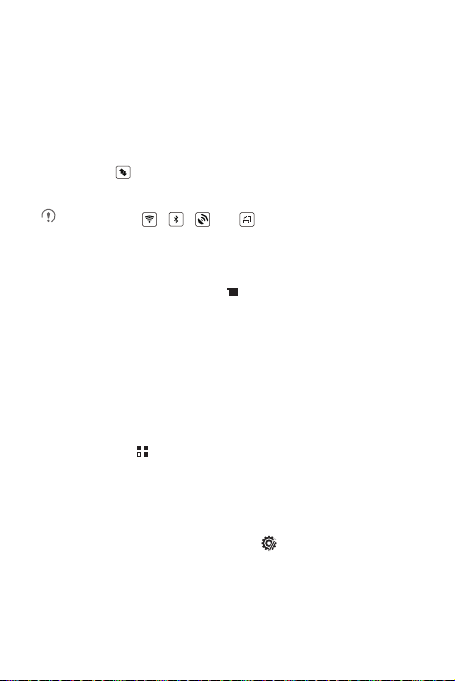
2. Ziehen Sie das Element zum Papierkorb, ohne den Finger anzuheben. Wenn sich
das Element und der Papierkorb rot verfärben, ist das Element zum Entfernen
bereit.
3. Lassen Sie das Element los, um es vom Startbildschirm zu entfernen.
2.7.5 Dienst-Shortcuts
1. Öffnen Sie die Benachrichtigungsleiste.
2. Berühren Sie oben auf dem Bildschirm, um den Datendienst ein- oder
auszuschalten.
Sie können auch , , oder berühren, um den entsprechenden
Dienst ein- oder auszuschalten.
2.7.6 Hintergrundbild ändern
1. Berüh ren Sie auf dem Startbildsch irm >
2. Berühren Sie die folgenden Menüpunkte, um ein Bild als Hintergrund
auszuwählen:
•
Galerie
•
Hintergrundbilder
Hintergrund
.
2.8 Anwendungsbildschirm
Der Anwendungsbildschirm enthält die Symbole aller Anwendungen auf Ihrem
Telefon. Sie können auf dem Startbildschirm berühren, um den
Anwendungsbildschirm zu öffnen.
2.8.1 Verschieben von Symbolen auf dem
Anwendungsbildschirm
1. Berühr en Sie auf dem Anwendungsbildschirm .
2. Berühren und halten Sie das Symbol, das Sie auf dem Anwendungsbildschirm
verschieben möchten.
15
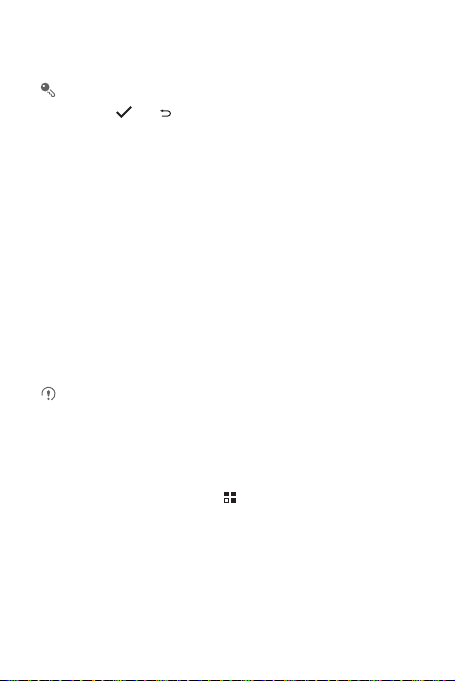
3. Ziehen Sie das Symbol ohne Ihren Finger anzuheben zur gewünschten Stelle und
lassen Sie es dort l os.
Um weitere Symbole zu verschieben, wiederholen Sie die Schritte 2 und 3.
4. Berühren Sie oder , um zu speichern.
2.9 MicroSD-Karte verwenden
2.9.1 MicroSD-Karte als USB-Massenspeicher verwenden
Stellen Sie die microSD-Karte als USB-Massenspeicher ein, um Ihre Lieblingsmusik
und Bilder von Ihrem PC auf die microSD-Karte Ihres Mobiltelefons zu übertragen.
1. Schließen Sie Ihr Mobiltelefon mit dem mitgelieferten USB-Kabel an Ihren PC an.
Ihr PC erkennt die microSD-Karte als Wechseldatenträger.
2. Öffnen Sie die Benachrichtigungsleiste, und berühren Sie dann
Verbindung
3. Berühren Sie
Sie können nun die Dateien von Ihrem PC auf die microSD-Karte Ihres Mobiltelefons
übertragen.
.
bestätigen, dass Sie die Dateien übertragen möchten.
USB-Speicher aktivieren
Solange die microSD-Karte als USB-Massenspeicher verwendet wird, kann
das Mobiltelefon sie nicht als Speicherplatz nutzen. Stellen Sie sicher, dass Sie
den korrekten Vorgang zum Trennen des USB-Massenspeichers (Ihres
Mobiltelefons) verwenden, wenn Sie mit der Übertragung der Dateien fertig sind.
in dem sich öffnenden Dialogfeld, um zu
2.9.2 microSD-Karte entnehmen
1. Berühr en Sie auf dem Startbildschirm >
2. Blättern Sie auf dem Bildschirm nach unten und berühren Sie dann
SD-Karte entnehmen
3. Entnehmen Sie vorsichtig die microSD-Karte.
.
Einstellung.
USB-
.
Speicher
>
16
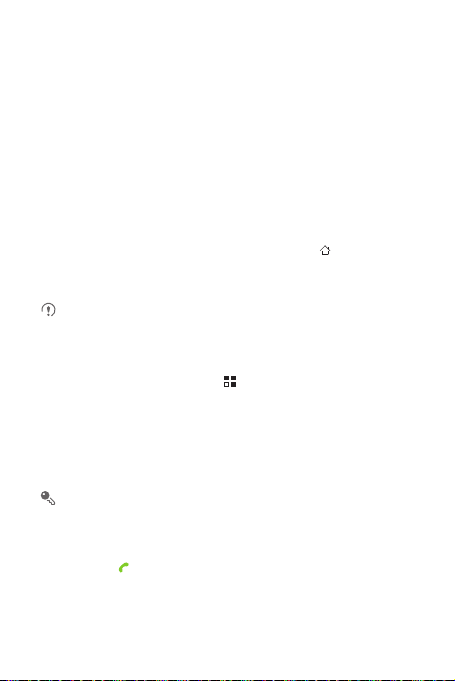
3 Anrufe
Um ein Gespräch aufzubauen, können Sie eine Nummer mit dem Tastenfeld wählen
oder eine Nummer aus Ihrer Kontaktliste, auf einer Webseite oder in einem
Dokument berühren. Während Sie einen Anruf tätigen, können Sie eingehende
Anrufe beantworten oder an Ihre Mailbox weiterleiten. Sie können auch eine
Telefonkonferenz mit mehreren Teilnehmern einrichten.
3.1 Anrufe tätigen
Um einen Anruf zu tätigen, können Sie die Anwendung
eine Nummer aus
Wenn Sie sich in einem Anruf befinden, können Sie berühren , um weitere
Funktionen zu verwenden. Bewegen Sie die Benachrichtigungsleiste nach unten, um
zum Anrufbildschirm zurückzukehren, und berühren Sie dann
Kontakte
oder
Anrufe
auswählen.
Beachten Sie, dass das Mikrofon unten am Telefon nicht blockiert ist, wenn Sie
möchten, dass die anderen Teilnehmer des Anrufs ihre Stimme hören können.
3.1.1 Einen Anruf über die Telefon-Anwendung tätigen
1. Berühr en Sie auf dem Startbildschirm >
anzuzeigen.
Wenn Sie bereits mit
Registerkarte
2. Berühren Sie die entsprechenden Zifferntasten, um die Telefonnummer
einzugeben.
Das Mobiltelefon unterstützt die SmartDial-Funktion. Wenn Sie die Nummern
auf dem Telefon berühren, wird automatisch in den Kontakten und Listen die
passende Nummer gesucht (nach der Genauigkeit sortiert). Wenn kein Kontakt
mit Ihren Informationen übereinstimmt, zeigt das Telefon kein Ergebnis an.
3. Berühren Sie , um das Gespräch aufzubauen.
Berühren Sie während eines Anrufs die Registerkarte
Wähltastenfeld andere Nummern einzugeben.
Telefon
Kontakte
.
oder
Anrufe
Telefon
verwenden oder
Aktueller Anruf
Telefon
, um den Ziffernblock
arbeiten, berühren Sie die
Wähltasten
.
, um auf dem
17
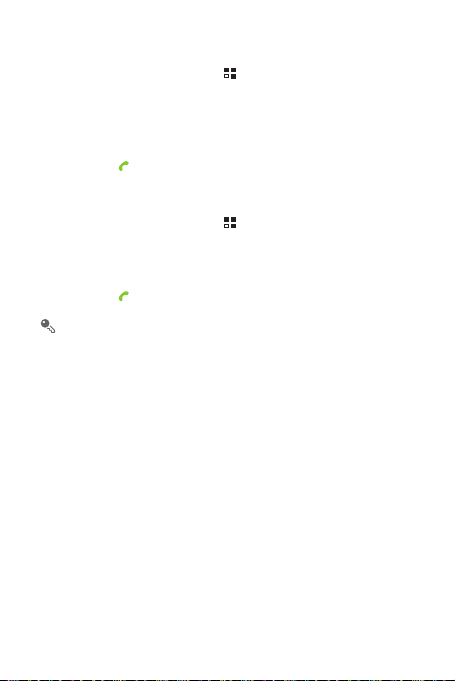
3.1.2 Anrufe von Kontakte tätigen
1. Berühr en Sie auf dem Startbildschirm >
anzuzeigen.
Wenn Sie bereits mit
Registerkarte
2. Berühren Sie in der Liste den Kontakt, den Sie anrufen möchten.
3. Berühren Sie , um die Telefonnummer zu wählen.
Kontakte
Telefon
.
oder
Anrufe
Kontakte
, um die Kontaktliste
arbeiten, berühren Sie die
3.1.3 Anruf über Anrufe
1. Berühr en Sie auf dem Startbildschirm >
anzuzeigen.
Wenn Sie bereits mit
Registerkarte
2. Berühren Sie auf der rechten Seite des Protokolleintrags, um zu wählen.
Wenn Sie einen Protokolleintrag berühren und halten, öffnet sich das
Optionsmenü.
Kontakte
Anrufprotokoll
.
oder
Anrufe
, um das Anrufprotokoll
Telefon
arbeiten, berühren Sie die
3.2 Anrufe annehmen oder ablehnen
3.2.1 Eingehende Anrufe annehmen
Wenn Sie einen Telefonanruf erhalten, öffnet sich der Bildschirm für eingehende
Anrufe. Wenn Sie die Nummer des Anrufes bereits in
werden der Name des Anrufers und die Nummer angezeigt. Wenn die Nummer des
Anrufers nicht in
Kontakte
gespeichert ist, wird die Nummer des Anrufers angezeigt.
Kontakte
gespeichert haben,
18
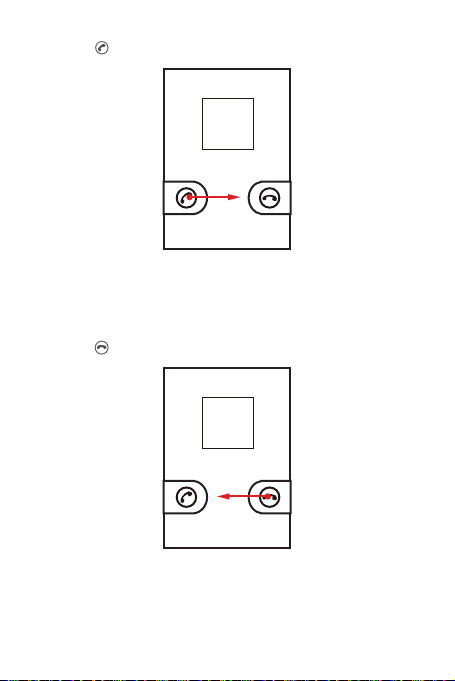
Ziehen Sie nach rechts, um den Anruf entgegenzunehmen.
3.2.2 Anruf beenden
Berühren Sie während eines Anrufs
Ende
, um das Gespräch zu beenden.
3.2.3 Einen eingehenden Anruf ablehnen
Ziehen Sie nach links, um den Anruf abzulehnen.
19
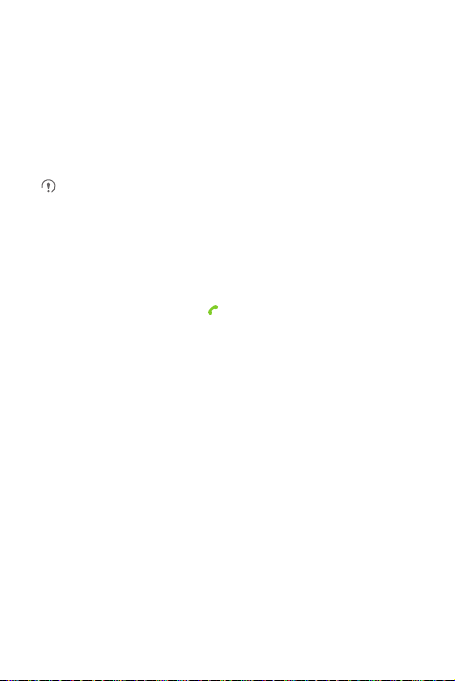
3.3 Andere Funktionen bei einem Anruf
3.3.1 Telefonkonferenz durchführen
Wenn Sie einen neuen Anruf erhalten, während Sie bereits ein Gespräch führen,
können Sie den zweiten Anruf zum aktuellen Gespräch hinzufügen. Diese Funktion
wird Konferenzanruf genannt. Sie können auch eine Telefonkonferenz mit mehreren
Anrufern einrichten.
Setzen Sie sich mit Ihrem Netzwerkbetreiber in Verbindung, um zu fragen, ob
Telefonkonferenzen unterstützt werden und wenn ja, wie viele Teilnehmer
zugelassen sind.
1. Wählen Sie die Nummer des ersten Teilnehmers, um eine Telefonkonferenz
aufzubauen. Nachdem die Leitung zu dem ersten Teilnehmer steht, lassen sie die
Verbindung offen, berühren Sie
2. Geben Sie die Telefonnummer der nächsten Person ein, die am Gespräch
teilnehmen soll, und berühren Sie , oder wählen Sie jemand aus Ihrem
Anrufprotokoll
Warteschleife geschickt, während Sie dies tun.
3. Nachdem Sie eine zweite Person hinzugefügt haben, berühren Sie
verbinden
4. Um die Telefonkonferenz zu beenden und die Verbindungen mit allen
Teilnehmern zu trennen, drücken Sie
oder
, um mit dem Konferenzanruf zu beginnen.
3.3.2 Zwischen Anrufen wechseln
Wenn Sie einen neuen Anruf erhalten, während Sie bereits ein Gespräch führen,
können Sie zwischen den beiden Gesprächen hin- und herschalten.
1. Sollte ein zweiter Anruf während eines Gesprächs eingehen, nehmen Sie den
eingehenden Anruf an, und berühren Sie dann
2. Das laufende Gespräch wird gehalten und Sie werden zum anderen Gespräch
durchgestellt.
Anruf hinzufügen
Kontakte
aus. Der erste Teilnehmer wird automatisch in die
Ende
.
.
Wechseln
.
Anrufe
20
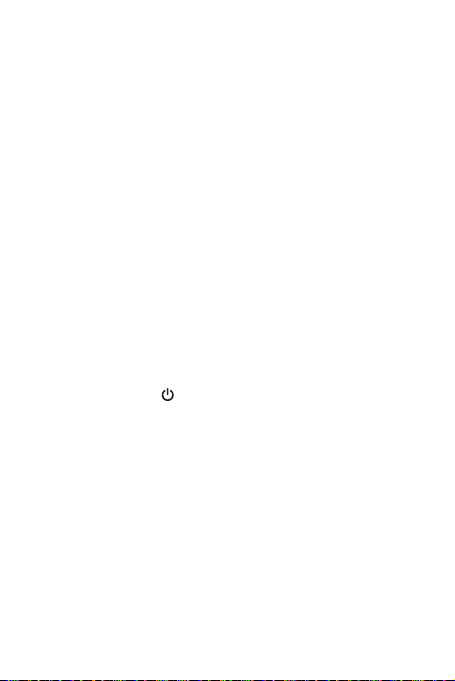
3.4 Verwenden von Anrufe
Das
Anrufe
enthält eine Liste der Gespräche, die Sie gewählt, empfangen und
verpasst haben. Sie können das Anrufprotokoll verwenden, um die letzten gewählten
Nummern schnell zu finden oder eine Nummer aus dem Anrufprotokoll in Ihrer
Kontaktliste hinzuzufügen.
3.4.1 Eintrag zu Kontakte hinzufügen
1. Wenn Sie bereits mit
Registerkarte
2. Berühren und halten Sie den Eintrag, den Sie zu
3. Berühren Sie
4. Berühren Sie
Sie einen vorhandenen Kontaktnamen.
Telefon
oder
Anrufprotokoll
Zu Kontakten hinzufügen
Neuer Kontakt
Kontakte
.
oder blättern Sie durch die Kontaktliste und berühren
arbeiten, berühren Sie die
Kontakte
im Optionsmenü.
hinzufügen möchten.
3.5 Flugmodus verwenden
An einigen Aufenthaltsorten müssen Sie die Drahtlosverbindungen Ihres Telefons
ausschalten. Statt Ihr Telefon gänzlich außer Betrieb zu nehmen, können Sie es in
Flugmodus
versetzen.
1. Drücken und halten Sie .
2. Berühren Sie
Flugmodus
im Optionsmenü.
4 Kontakte
Die
Kontakte
Adressen zu speichern und zu verwalten. Nachdem Sie Kontaktinformationen auf
Ihrem Mobiltelefon gespeichert haben, können Sie schnell auf die Informationen für
die Personen zugreifen, mit denen Sie kommunizieren möchten.
bietet Ihnen die Möglichkeit, Kontaktdaten wie Telefonnummern und
21
